- De af jer, der stadig kører Windows 7, er sandsynligvis meget fortrolige med Microsoft Security Essentials, som er et indbygget antivirusprogram til Windows XP og Windows 7.
- Når Windows 7 nåede EOL, gik Microsoft Security Essentials ud med det, men der er et par ting, du kan gøre for at omgå dette problem.
- Selvfølgelig kan Microsoft Security Essentials også være downloadet til Windows 10, og processen er ret enkel.
- Vi har skrevet masser af artikler på Microsoft Security Essentials, så tøv ikke med at gennemse dem for at få mere nyttige oplysninger.
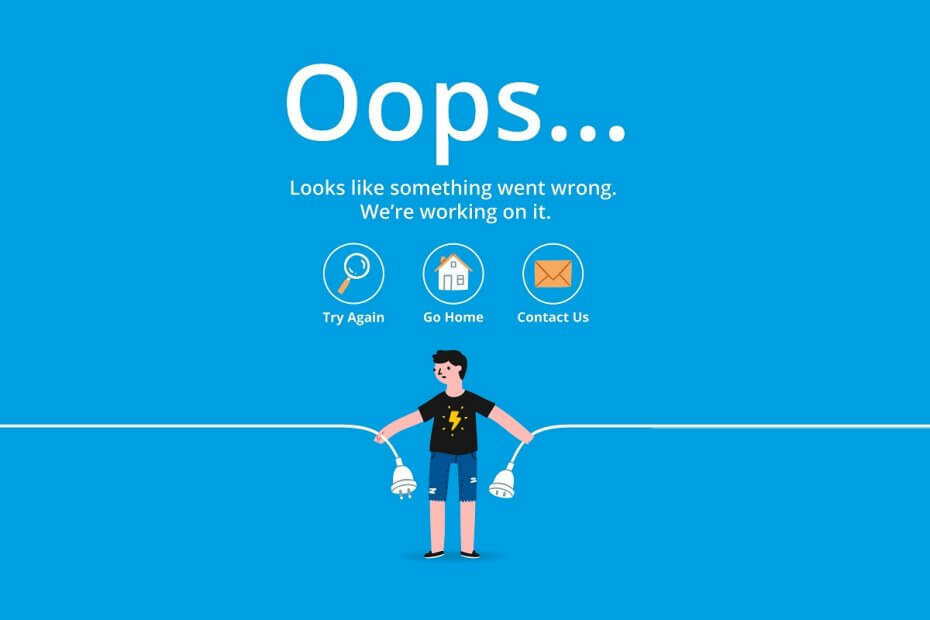
Denne software holder dine drivere i gang og holder dig dermed beskyttet mod almindelige computerfejl og hardwarefejl. Tjek alle dine chauffører nu i 3 nemme trin:
- Download DriverFix (verificeret downloadfil).
- Klik på Start scanning for at finde alle problematiske drivere.
- Klik på Opdater drivere for at få nye versioner og undgå systemfejl.
- DriverFix er downloadet af 0 læsere denne måned.
Uden tvivl er Windows 7 stadig en af de mest anvendte OS i verden. På trods af at der er forskellige grunde til at opgradere til Windows 10, brugere over hele verden er stadig ikke villige til at gøre det.
Og vi forstår deres mistillid til latest Microsoft tilføjelse. Selvom Windows 7 har færre funktioner, har det også meget færre systemproblemer, som du kan støde på i dagligdagen. Færre, men ikke nogen, desværre.
Et af disse problemer er mildt, men kan være irriterende og er relateret til Microsoft Security Essentials (MSE). Det ser ud til, at nogle brugere blev bedt om besked om ondsindet software, men både hurtig eller fuld scanning har ikke fundet noget. Desuden er historikloggen over filer i karantæne ikke tilgængelig.
Her er en af de hyppigste MSE-fejlmeddelelser, som brugerne støder på:
Foreløbige scanningsresultater viser, at ondsindet eller potentielt uønsket software muligvis findes på dit system. Du kan gennemgå registrerede emner, når scanningen er afsluttet.
Hvis du har oplevet en identisk eller lignende fejl, forberedte vi et par mulige løsninger til dig til at løse dette problem.
Hvordan løser jeg Microsoft Security Essentials-fejl i Windows 7?
1. Download de seneste sikkerhedsopdateringer
- Åbn Kontrolpanel.
- Vælg System og sikkerhed.
- Klik på Windows Update.
- Vælg Søg efter opdateringer i venstre panel.
- Vælg Opdateringer, du vil installere.
- Klik på Installer opdateringer.
- Når installationen er afsluttet, skal du muligvis genstarte din pc for at afslutte proceduren.
Dit første skridt skal være at kontrollere de seneste sikkerhedsopdateringer. Selvom Microsoft stoppede med opgraderinger til Windows 7, modtager systemet stadig sikkerhedsopdateringer.
Desuden kan du opleve forskellige problemer uden disse opdateringer. Og malware-sikkerhedstruslerne er ikke de eneste.
Hvis du ikke bruger opdateringer, råder vi dig til at bruge et tredjeparts antivirus snarere end Microsoft Security Essentials. Uden en opdateret database er det næppe nyttigt.
2. Scan pc med alternativ antimalware-software fra tredjepart
Udover Microsofts sikkerhedsværktøjer kan du bruge ethvert tredjeparts antivirus til at kontrollere mulige malwareinfektioner. Du kan downloade og installere gratis programmer eller bruge online sikkerhedsscanninger for at identificere problemet. Her er nogle af de mest pålidelige gratis sikkerhedsløsninger:
- Avira
- Avast
- Malwarebytes
Når det kommer til online-løsninger, råder vi dig til at bruge ESET Onlinescanner.
3. Opdater manuelt til den nyeste MSE-version
Der er altid en mulighed for, at nogle af de seneste opdateringer oprettede fejl og problemer i første omgang. Så som de fleste af teknikerne vil rådgive dig, skal du prøv at slukke og tænde den igen, eller i dette tilfælde, geninstaller MSE. Du kan gøre det på denne måde:
- Naviger til Kontrolpanel.
- Åbn programmer.
- Klik på Afinstaller et program.
- Find og afinstaller Microsoft Security Essentials.
- Genstart din pc.
- Du kan finde den nyeste version og downloade den her. Vær opmærksom på din systemarkitektur.
- Når du har installeret den nyeste version af MSE, kan du prøve at udføre en fuld scanning og se efter iteration af tidligere fejl.
4. Afinstaller mistænkelige programmer
Visse programmer kan identificeres som muligvis uønsket software, og det kan føre til nævnte fejl. Hvis problemet startede, efter at et bestemt program blev installeret, råder vi dig til at afinstallere det.
Desuden er nogle af de registreringsdatabase filer kan placeres i Foreløbige scanningsresultater og tjekket ud som mulig malware. Du skal oprette en udelukkelse for disse filer.
Listen er nu komplet. Husk, at nogle af de kommende sikkerhedsopdateringer kan løse dette problem. Hvis du har spørgsmål eller yderligere løsninger, så fortæl os det i kommentarerne.

![Gear 5-fejl 0x80073CF3 blokerer spildownload [FIXED]](/f/cdee86bc321c3b5f42efc3f47a5df237.jpg?width=300&height=460)
